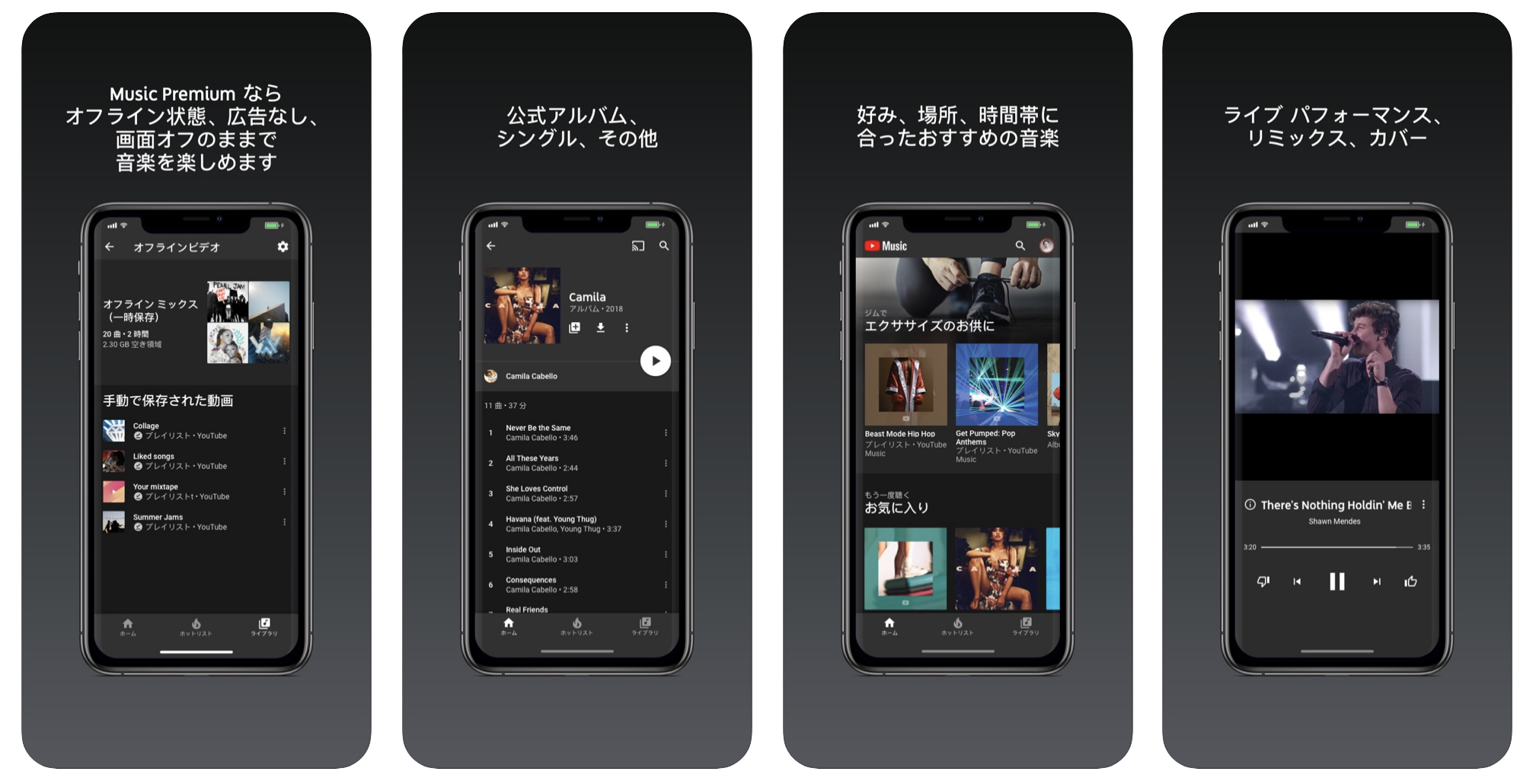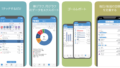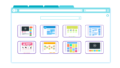はじめに
Spotify, Apple Music、YouTube Musicなど様々な音楽サービスが提供されていますが、音楽をどのように楽しんでいますか。
それぞれ良さもあれば不満もあり、今はSpotify、Apple純正のミュージックApp、そしてYouTube Musicを使いわけています。
YouTube Musicの有料版のYouTube Premiumは月額980円(2022年9月現在)ですがミュージックビデオも多く、以下のような便利な機能が使えて気に入っています。
- バックグラウンド再生: 画面を消しても、他のアプリを立ち上げても、オーディオプレーヤーとして音楽を聴き続けることができる
- オフライン再生: 動画や楽曲を一時保存できる。データ通信量やバッテリ消費を抑えることができる。
- 広告がなくなる
一方、無料プランの場合、特にバッググラウンド再生ができなくて使い勝手が落ちます。
YouTube Musicを無料プランの場合でも快適に利用する3つの方法を紹介します。
- ローカルライブラリをアップロードする
- ブラウザでバッググラウンド再生する
- 複数の音楽サービスを併用する
YouTube Musicを快適に利用する3つの方法
ローカルライブラリをアップロードする
自分の所有している曲をYouTube Musicにアップロードしましょう。
アップロードした曲は無料プランであってもバッググラウンド再生、広告なし再生、オフライン再生ができます。
アップロードした曲は、現在 YouTube Music Premium を定期購入していなくても、バックグラウンド再生、広告なしの再生、オフライン再生ができます。
音楽をアップロードする – YouTube Music ヘルプ
どのデバイスでもYouTube Musicアプリから再生できるため便利。
パソコンで、music.youtube.comを開いて、 任意の場所にファイルをドラッグすればアップロードできます。
アップロードに使用できるファイル形式は、FLAC、M4A、MP3、OGG、WMA です。
ブラウザでバッググラウンド再生する
自分の所有している曲以外は、iPhoneのYouTube Musicアプリで再生する場合、バックグラウンド再生できません。
iPhoneのChromeブラウザでYouTube Musicサービスをひらいて、以下の手順でプレイリストを再生するとバッググラウンド再生できます。
- ブラウザ上でプレイリストを再生
- ホーム画面に移動(すると音楽再生が一時停止する)
- コントロールセンターを開き、右上のプレイヤーウィジェットから再生を再開

また、MacBookのChromeブラウザで再生すれば、YouTube Musicアプリのバックグラウンド再生の制限などなしに、快適に聴くことができます。
複数の音楽サービスを併用する
YouTube Musicの制限を、他の音楽サービスと使い分けることで緩和することができます。
例えば、Apple純正のミュージックAppで自分の所有の曲を楽しむ分には広告なしでバックグラウンド再生、オフライン再生が可能です。
バッググラウンド再生したいときには、ミュージックAppに入れた音楽を楽しむことができます。
また、YouTube Musicにない楽曲がSpotifyで聴けることもありますし、推薦される曲が異なるのを楽しむこともできます。
まとめ
YouTube Musicを無料でも快適に利用する3つの方法を紹介しました。
- ローカルライブラリをアップロードする
- ブラウザでバッググラウンド再生する
- 複数の音楽サービスを併用する
昔のレコードやカセットテープ、CD、MDを楽しんでいたころから聴き放題や楽曲のレコメンドなど音楽の楽しみ方が大きく変わりました。
家ではAirPlay経由でBOSE HOME SPEAKER 500かAirPods Max、外ではAirPods Proを使っていますが、音質も非常に向上しています。
音楽サービスを活用して、新しい音楽との出会いを楽しみましょう。